Jak usunąć porywacza przeglądarki Searchfz
Porywacz przeglądarkiZnany również jako: Przekierowanie searchfz.com
Otrzymaj bezpłatne skanowanie i sprawdź, czy twój komputer jest zainfekowany.
USUŃ TO TERAZAby korzystać z w pełni funkcjonalnego produktu, musisz kupić licencję na Combo Cleaner. Dostępny jest 7-dniowy bezpłatny okres próbny. Combo Cleaner jest własnością i jest zarządzane przez RCS LT, spółkę macierzystą PCRisk.
Jaką aplikacją jest Searchfz?
Po sprawdzeniu aplikacji Searchfz odkryliśmy jej prawdziwą naturę jako porywacza przeglądarki, starannie opracowanego w celu zmiany ustawień przeglądarek internetowych w celu promowania określonego adresu, a mianowicie searchfz.com. Użytkownicy powinni zachować ostrożność i niezwłocznie reagować na wszelkie oznaki przejęcia przeglądarki, aby zabezpieczyć swoje działania związane z przeglądaniem internetu i chronić się przed potencjalnymi zagrożeniami.
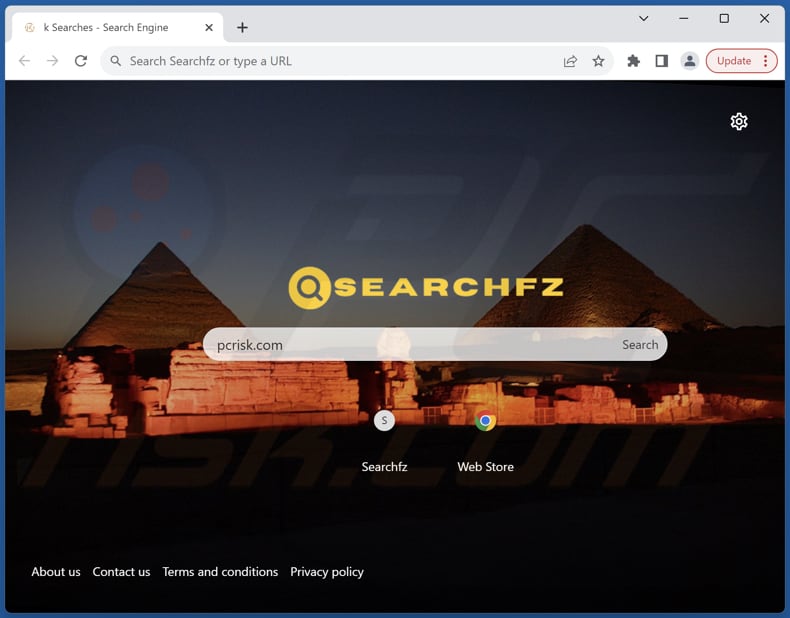
Przegląd porywacza przeglądarki Searchfz
Po dodaniu do przeglądarki internetowej Searchfz manipuluje konfiguracją przeglądarki, aby przekierowywać użytkowników do searchfz.com. Wiąże się to z ustawieniem searchfz.com jako domyślnej wyszukiwarki, strony głównej i strony nowej karty, co gwarantuje, że użytkownicy będą konsekwentnie kierowani do tej konkretnej witryny za każdym razem, gdy otworzą przeglądarkę lub nową kartę.
Po wprowadzeniu zapytania searchfz.com przekierowuje do bing.com (pokazuje wyniki wygenerowane przez legalną wyszukiwarkę należącą do Microsoft). Ponieważ searchfz.com nie dostarcza żadnych wyników wyszukiwania, jest to fałszywa wyszukiwarka. Wskazane jest, aby nie ufać takim wyszukiwarkom ze względu na ryzyko, jakie mogą stwarzać.
Wiadomo, że fałszywe wyszukiwarki traktują priorytetowo wyświetlanie wprowadzających w błąd lub nieistotnych wyników wyszukiwania, które mogą prowadzić użytkowników do złośliwych lub niskiej jakości witryn. Manipulując wynikami wyszukiwania, te fałszywe wyszukiwarki mogą narażać użytkowników na oszustwa phishing, pobieranie złośliwego oprogramowania lub zwodnicze reklamy, stwarzając poważne ryzyko dla ich bezpieczeństwa w internecie.
Ponadto fałszywe wyszukiwarki mogą zbierać i niewłaściwie wykorzystywać dane użytkowników, takie jak wprowadzone zapytania i nawyki przeglądania, jeszcze bardziej naruszając prywatność użytkowników i narażając ich na ukierunkowane reklamy lub inne naruszenia prywatności. Dlatego użytkownicy powinni zachować ostrożność i unikać ufania fałszywym wyszukiwarkom, aby zapewnić sobie bezpieczne przeglądanie internetu.
| Nazwa | Searchfz |
| Typ zagrożenia | Porywacz przeglądarki, przekierowanie, porywacz wyszukiwania, pasek narzędzi, niechciana nowa karta |
| Rozszerzenie(a) przeglądarki | Searchfz |
| Rzekoma funkcjonalność | Lepsze wrażenia z przeglądania |
| Promowany adres URL | searchfz.com |
| Nazwy wykrycia (instalatora aplikacji) | Avast (Win64:Malware-gen), Combo Cleaner (Trojan.GenericKD.71483433), ESET-NOD32 (wariant Win64/GenKryptik.GPXJ), Kaspersky (Trojan-Downloader.Win32.PrivateLoader.iv), Microsoft (Trojan:Win32/Phonzy.A!ml), Pełna lista wykrycia (VirusTotal) |
| Nazwy wykrycia (searchfz.com) | Nie dotyczy (VirusTotal) |
| Obsługiwany adres IP (searchfz.com) | 34.102.136.180 |
| Zmienione ustawienia przeglądarki | Strona główna, adres URL nowej karty, domyślna wyszukiwarka |
| Objawy | Zmienione ustawienia przeglądarki internetowej (strona główna, domyślna wyszukiwarka internetowa, ustawienia nowej karty). Użytkownicy zmuszeni są odwiedzać witrynę porywacza i przeszukiwać internet za pomocą jego wyszukiwarek. |
| Metody dystrybucji | Zwodnicze reklamy pop-up, instalatory bezpłatnego oprogramowania (sprzedaż wiązana), fałszywe instalatory Flash Player. |
| Zniszczenie | Śledzenie przeglądarki internetowej (potencjalne problemy prywatności), wyświetlanie niechcianych reklam, przekierowania na podejrzane strony internetowe. |
| Usuwanie malware (Windows) |
Aby usunąć możliwe infekcje malware, przeskanuj komputer profesjonalnym oprogramowaniem antywirusowym. Nasi analitycy bezpieczeństwa zalecają korzystanie z Combo Cleaner. Pobierz Combo CleanerBezpłatny skaner sprawdza, czy twój komputer jest zainfekowany. Aby korzystać z w pełni funkcjonalnego produktu, musisz kupić licencję na Combo Cleaner. Dostępny jest 7-dniowy bezpłatny okres próbny. Combo Cleaner jest własnością i jest zarządzane przez RCS LT, spółkę macierzystą PCRisk. |
Wniosek
Podsumowując, rozprzestrzenianie się porywaczy przeglądarki, takich jak Searchfz, podkreśla znaczenie czujności i ostrożności podczas pobierania i instalowania oprogramowania (lub dodawania aplikacji). Te natrętne aplikacje mogą naruszyć komfort przeglądania, prywatność i bezpieczeństwo użytkowników, manipulując ustawieniami przeglądarki i przekierowując ruch do określonych witryn.
Użytkownicy powinni mieć świadomość zagrożeń stwarzanych przez porywaczy przeglądarki i podejmować proaktywne działania w celu ochrony swoich urządzeń i danych osobowych przed takim natrętnym oprogramowaniem.
Więcej przykładów aplikacji zaprojektowanych do porywania przeglądarek to Mycool Search, Your Search Bar i Extreme New Tab.
Jak zainstalowano Searchfz na moim komputerze?
Twórcy porywaczy przeglądarki często stosują oszukańcze strategie, aby oszukać użytkowników, aby niechcący zainstalowali je na swoich urządzeniach lub zintegrowali z przeglądarkami. Jedna z powszechnych taktyk polega na maskowaniu porywaczy jako legalnych rozszerzeń przeglądarki, często dostarczanych z bezpłatnym lub pirackim oprogramowaniem.
Podczas instalacji oprogramowania użytkownicy mogą niechcący zezwolić na instalację lub dodanie porywacza przeglądarki, jeśli nie zmodyfikują „Zaawansowanych" lub „Niestandardowych" ustawień albo nie pozostawią zaznaczonych pól wyboru.
Co więcej, porywacze przeglądarki mogą być rozpowszechniane poprzez zwodnicze reklamy, fałszywe aktualizacje oprogramowania, nieoficjalne sklepy z aplikacjami, sieci peer-to-peer i podobne kanały.
Jak uniknąć instalacji porywaczy przeglądarki?
Ważne jest, aby zachować czujność podczas pobierania i instalowania programów, szczególnie z podejrzanych źródeł (np. podejrzanych stron lub sklepów z aplikacjami). Pliki do pobrania powinny pochodzić z zaufanych witryn i oficjalnych sklepów z aplikacjami. Ustawienia dostępne w instalatorach należy również sprawdzać podczas instalacji, aby zapobiec przypadkowym instalacjom dodatkowo dołączonych aplikacji.
Ponadto zaleca się aktualizację przeglądarek i oprogramowania zabezpieczającego, korzystanie ze sprawdzonych programów antywirusowych i zachowanie ostrożności podczas interakcji z linkami, okienkami pop-up i reklamami pochodzącymi z podejrzanych źródeł. Dodatkowo zaleca się rutynową ocenę rozszerzeń przeglądarki i usuwanie tych nieznanych lub niepotrzebnych.
Jeśli twój komputer jest już zainfekowany Searchfz, zalecamy wykonanie skanowania za pomocą Combo Cleaner Antivirus dla Windows, aby automatycznie usunąć tego porywacza przeglądarki.
Searchfz.com przekierowuje do bing.com (GIF):
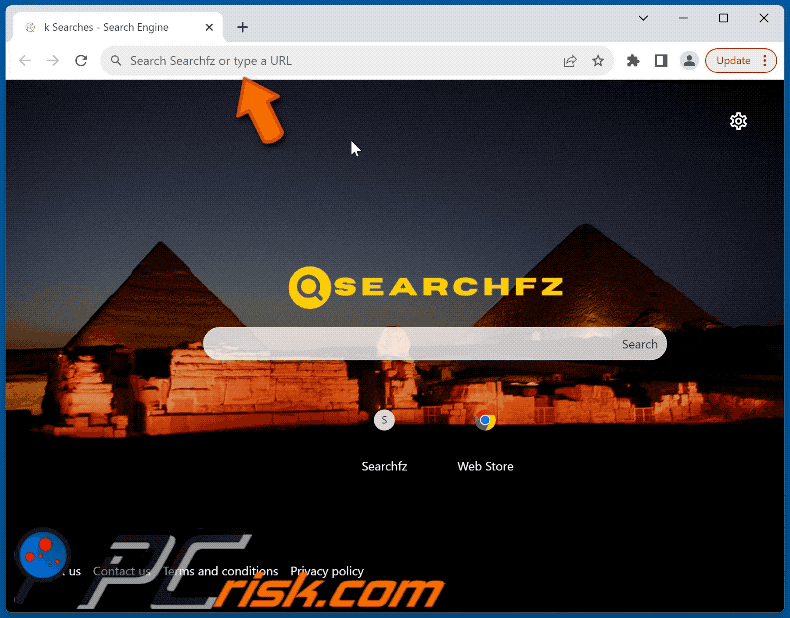
Pozwolenia, o które prosi porywacz przeglądarki Searchfz:
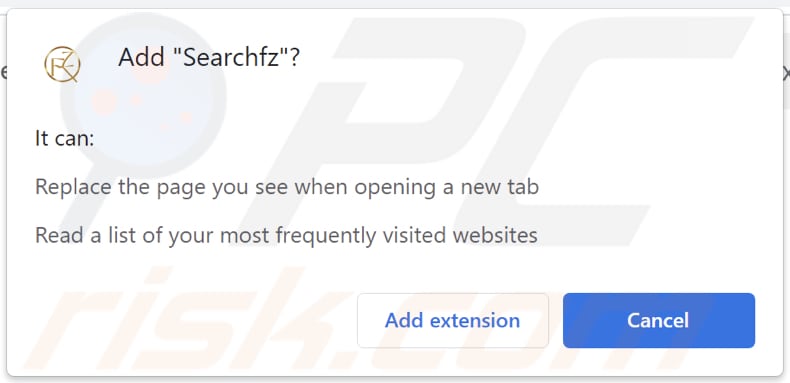
Natychmiastowe automatyczne usunięcie malware:
Ręczne usuwanie zagrożenia może być długim i skomplikowanym procesem, który wymaga zaawansowanych umiejętności obsługi komputera. Combo Cleaner to profesjonalne narzędzie do automatycznego usuwania malware, które jest zalecane do pozbycia się złośliwego oprogramowania. Pobierz je, klikając poniższy przycisk:
POBIERZ Combo CleanerPobierając jakiekolwiek oprogramowanie wyszczególnione na tej stronie zgadzasz się z naszą Polityką prywatności oraz Regulaminem. Aby korzystać z w pełni funkcjonalnego produktu, musisz kupić licencję na Combo Cleaner. Dostępny jest 7-dniowy bezpłatny okres próbny. Combo Cleaner jest własnością i jest zarządzane przez RCS LT, spółkę macierzystą PCRisk.
Szybkie menu:
- Czym jest Searchfz?
- KROK 1. Odinstalowanie aplikacji Searchfz przy pomocy Panelu sterowania.
- KROK 2. Usuwanie porywacza przeglądarki Searchfz z Google Chrome.
- KROK 3. Usuwanie strony domowej i domyślnej wyszukiwarki searchfz.com z Mozilla Firefox.
- KROK 4. Usuwanie przekierowania searchfz.com z Safari.
- KROK 5. Usuwanie zwodniczych wtyczek z Microsoft Edge.
Usuwanie porywacza przeglądarki Searchfz:
Użytkownicy Windows 10:

Kliknij prawym przyciskiem myszy w lewym dolnym rogu ekranu i w menu szybkiego dostępu wybierz Panel sterowania. W otwartym oknie wybierz Programy i funkcje.
Użytkownicy Windows 7:

Kliknij Start ("logo Windows" w lewym dolnym rogu pulpitu) i wybierz Panel sterowania. Zlokalizuj Programy i funkcje.
Użytkownicy macOS (OSX):

Kliknij Finder i w otwartym oknie wybierz Aplikacje. Przeciągnij aplikację z folderu Aplikacje do kosza (zlokalizowanego w Twoim Docku), a następnie kliknij prawym przyciskiem ikonę Kosza i wybierz Opróżnij kosz.
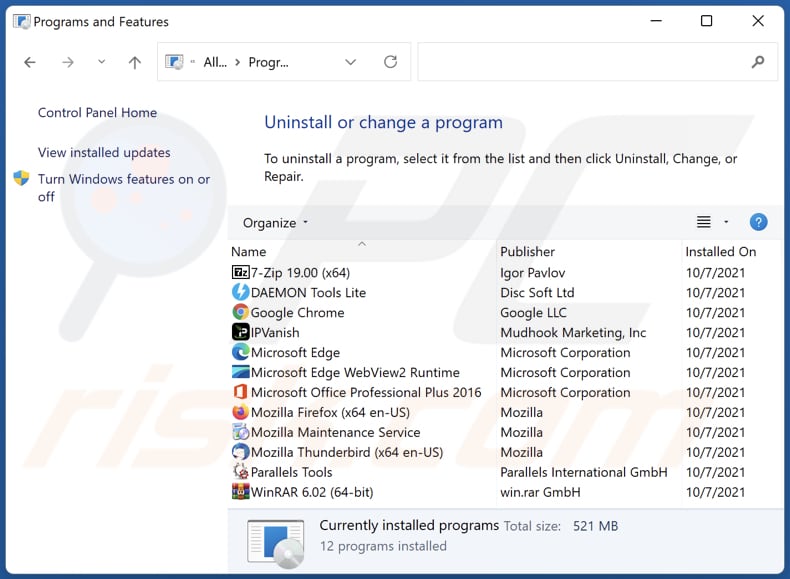
W oknie odinstalowywania programów: poszukaj ostatnio zainstalowanych podejrzanych aplikacji, wybierz te wpisy i kliknij przycisk „Odinstaluj" lub „Usuń".
Po odinstalowaniu potencjalnie niechcianych aplikacji (które powodują przekierowania przeglądarki na stronę searchfz.com), przeskanuj swój komputer pod kątem wszelkich pozostałych niepożądanych składników. Zalecane oprogramowanie usuwania malware.
POBIERZ narzędzie do usuwania złośliwego oprogramowania
Combo Cleaner sprawdza, czy twój komputer został zainfekowany. Aby korzystać z w pełni funkcjonalnego produktu, musisz kupić licencję na Combo Cleaner. Dostępny jest 7-dniowy bezpłatny okres próbny. Combo Cleaner jest własnością i jest zarządzane przez RCS LT, spółkę macierzystą PCRisk.
Usuwanie porywacza przeglądarki Searchfz z przeglądarek internetowych:
Film pokazujący jak usunąć przekierowania przeglądarki:
 Usuwanie złośliwych rozszerzeń z Google Chrome:
Usuwanie złośliwych rozszerzeń z Google Chrome:
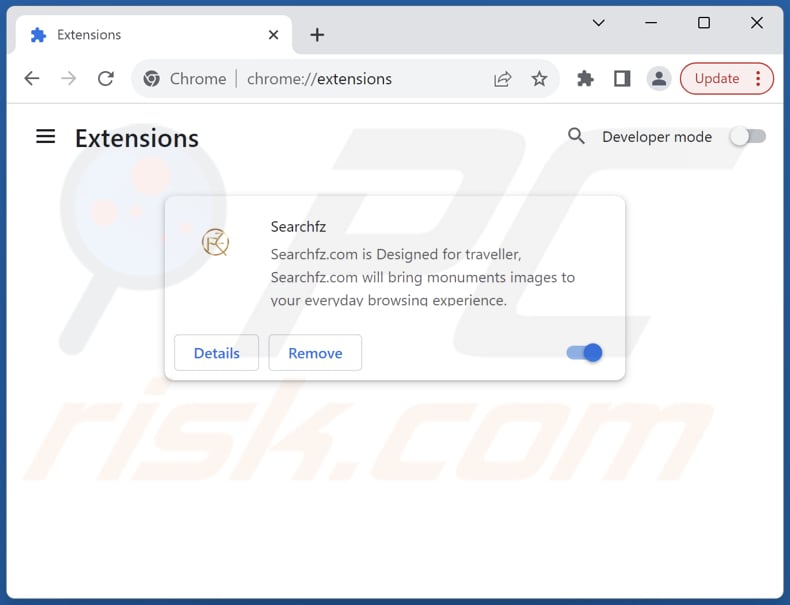
Kliknij ikonę menu Chrome ![]() (w prawym górnym rogu przeglądarki Google Chrome) wybierz „Rozszerzenia" i kliknij „Zarządzaj rozszerzeniami". Zlokalizuj „Searchfz" i inne ostatnio zainstalowane podejrzane rozszerzenia, wybierz te wpisy i kliknij „Usuń".
(w prawym górnym rogu przeglądarki Google Chrome) wybierz „Rozszerzenia" i kliknij „Zarządzaj rozszerzeniami". Zlokalizuj „Searchfz" i inne ostatnio zainstalowane podejrzane rozszerzenia, wybierz te wpisy i kliknij „Usuń".
Zmiana twojej strony domowej:
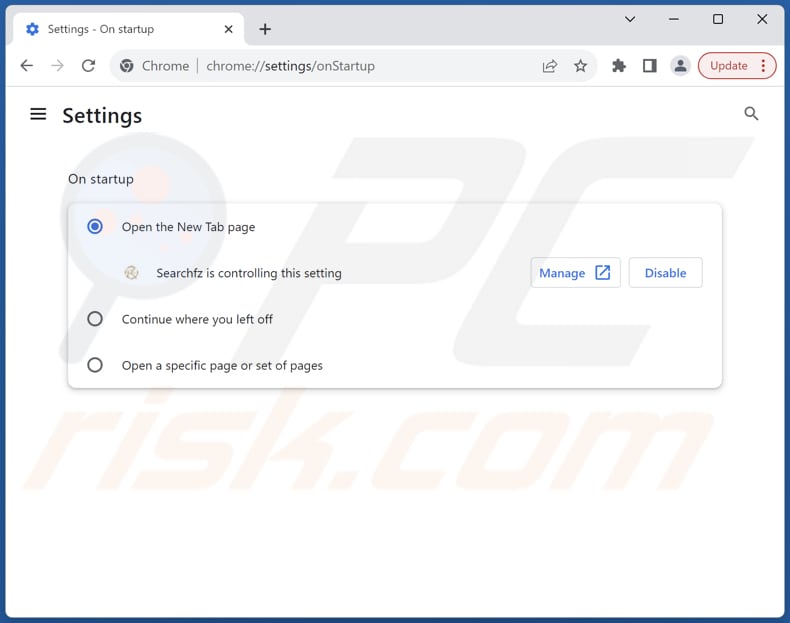
Kliknij ikonę menu Chrome ![]() (w prawym górnym rogu przeglądarki Google Chrome) wybierz „Ustawienia". W sekcji „Przy uruchomieniu" wyłącz „Searchfz" i poszukaj adresu URL porywacza przeglądarki (hxxp://www.searchfz.com) poniżej opcji „Otwórz określoną stronę lub zestaw stron". Jeśli jest obecny, kliknij ikonę trzech pionowych kropek i wybierz „Usuń".
(w prawym górnym rogu przeglądarki Google Chrome) wybierz „Ustawienia". W sekcji „Przy uruchomieniu" wyłącz „Searchfz" i poszukaj adresu URL porywacza przeglądarki (hxxp://www.searchfz.com) poniżej opcji „Otwórz określoną stronę lub zestaw stron". Jeśli jest obecny, kliknij ikonę trzech pionowych kropek i wybierz „Usuń".
Zmiana twojej domyślnej wyszukiwarki:
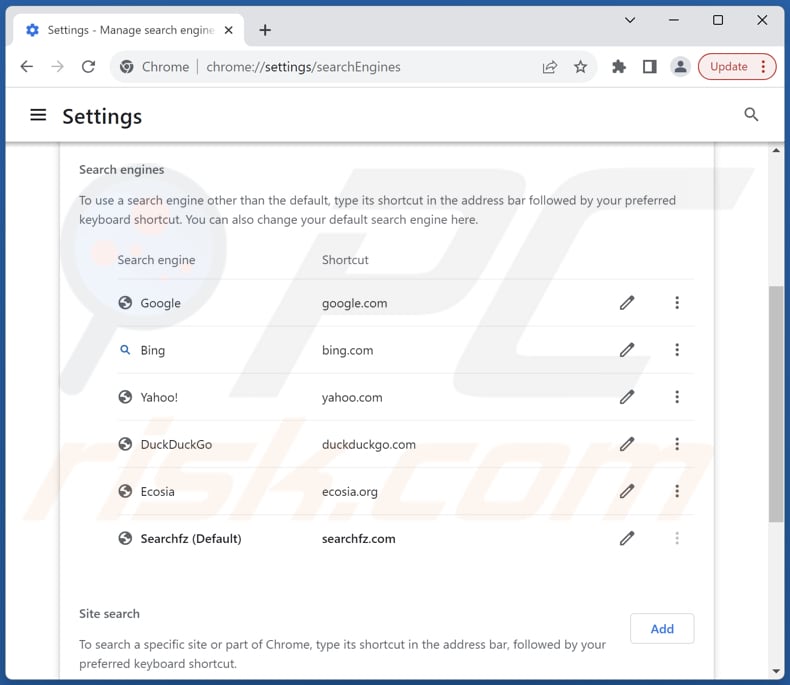
Aby zmienić twoją domyślną wyszukiwarkę w Google Chrome: kliknij ikonę menu Chrome ![]() (w prawym górnym rogu przeglądarki Google Chrome), wybierz „Ustawienia", w sekcji „Wyszukiwarka" kliknij „Zarządzaj wyszukiwarkami...", na otwartej liście poszukaj „searchfz.com", po zlokalizowaniu kliknij trzy pionowe kropki w pobliżu tego adresu URL i wybierz „Usuń".
(w prawym górnym rogu przeglądarki Google Chrome), wybierz „Ustawienia", w sekcji „Wyszukiwarka" kliknij „Zarządzaj wyszukiwarkami...", na otwartej liście poszukaj „searchfz.com", po zlokalizowaniu kliknij trzy pionowe kropki w pobliżu tego adresu URL i wybierz „Usuń".
- Jeśli nadal masz problemy z przekierowaniami przeglądarki i niechcianymi reklamami - Przywróć Google Chrome.
Metoda opcjonalna:
Jeśli nadal masz problem z usunięciem przekierowanie searchfz.com, przywróć ustawienia swojej przeglądarki Google Chrome. Kliknij ikonę menu Chrome ![]() (w prawym górnym rogu Google Chrome) i wybierz Ustawienia. Przewiń w dół do dołu ekranu. Kliknij link Zaawansowane….
(w prawym górnym rogu Google Chrome) i wybierz Ustawienia. Przewiń w dół do dołu ekranu. Kliknij link Zaawansowane….

Po przewinięciu do dołu ekranu, kliknij przycisk Resetuj (Przywróć ustawienia do wartości domyślnych).

W otwartym oknie potwierdź, że chcesz przywrócić ustawienia Google Chrome do wartości domyślnych klikając przycisk Resetuj.

 Usuwanie złośliwych rozszerzeń Mozilla Firefox:
Usuwanie złośliwych rozszerzeń Mozilla Firefox:
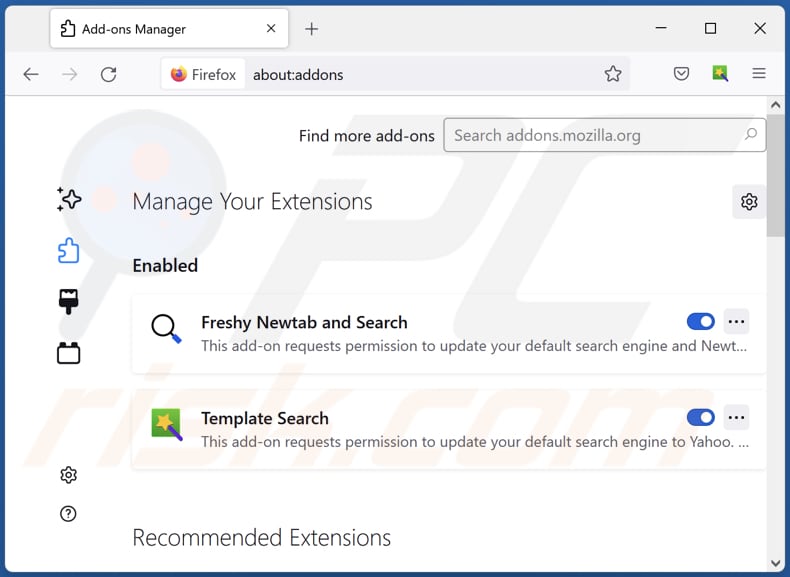
Kliknij menu Firefox ![]() (w prawym górnym rogu głównego okna) wybierz „Dodatki i motywy". Kliknij „Rozszerzenia", w otwartym oknie zlokalizuj „Searchfz", a także wszystkie ostatnio zainstalowane podejrzane rozszerzenia, kliknij trzy kropki, a następnie kliknij „Usuń".
(w prawym górnym rogu głównego okna) wybierz „Dodatki i motywy". Kliknij „Rozszerzenia", w otwartym oknie zlokalizuj „Searchfz", a także wszystkie ostatnio zainstalowane podejrzane rozszerzenia, kliknij trzy kropki, a następnie kliknij „Usuń".
Zmiana twojej strony domowej:
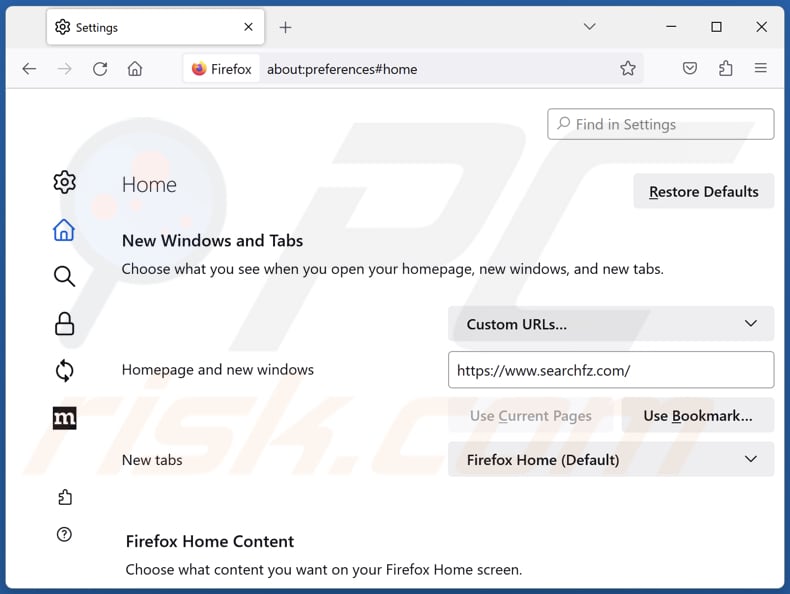
Aby przywrócić twoją stronę domową, kliknij menu Firefox ![]() (w prawym górnym rogu głównego okna), następnie wybierz „Ustawienia", w otwartym oknie wyłącz „Searchfz", usuń hxxp://searchfz.com i wprowadź preferowaną domenę, która będzie otwierana przy każdym uruchomieniu przeglądarki Mozilla Firefox.
(w prawym górnym rogu głównego okna), następnie wybierz „Ustawienia", w otwartym oknie wyłącz „Searchfz", usuń hxxp://searchfz.com i wprowadź preferowaną domenę, która będzie otwierana przy każdym uruchomieniu przeglądarki Mozilla Firefox.
Zmiana twojej domyślnej wyszukiwarki:
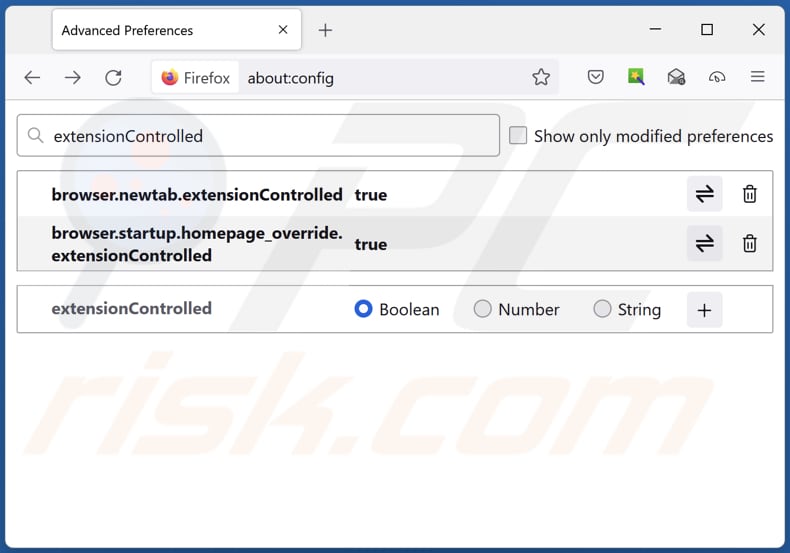
W pasku adresu URL wpisz „about:config" i naciśnij Enter. Kliknij „Zaakceptuj ryzyko i kontynuuj".
W filtrze wyszukiwania u góry wpisz: „extensionControlled". Ustaw oba wyniki na „fałszywe", klikając dwukrotnie każdy wpis lub klikając ![]() .
.
Metoda opcjonalna:
Użytkownicy komputerów, którzy mają problemy z usunięciem przekierowanie searchfz.com, mogą zresetować ustawienia Mozilla Firefox do domyślnych.
Otwórz Mozilla Firefox i w prawym górnym rogu okna głównego kliknij menu Firefox ![]() . W otworzonym menu kliknij na ikonę Otwórz Menu Pomoc
. W otworzonym menu kliknij na ikonę Otwórz Menu Pomoc![]() .
.

Wybierz Informacje dotyczące rozwiązywania problemów.

W otwartym oknie kliknij na przycisk Reset Firefox.

W otwartym oknie potwierdź, że chcesz zresetować ustawienia Mozilla Firefox do domyślnych klikając przycisk Reset.

 Usuwanie złośliwych rozszerzeń z Safari:
Usuwanie złośliwych rozszerzeń z Safari:

Upewnij się, że Twoja przeglądarka Safari jest aktywna, kliknij menu Safari i wybierz Preferencje....

W otwartym oknie preferencji wybierz zakładkę Rozszerzenia. Zlokalizuj wszelkie ostatnio zainstalowane podejrzane rozszerzenia i odinstaluj je.

W oknie preferencji wybierz zakładkę Ogólne i upewnij się, że Twoja strona domowa jest ustawiona na preferowany URL. Jeżeli jest zmieniona na porywacz przeglądarki, zmień to.

W oknie preferencji wybierz zakładkę Szukaj i upewnij się, że wybrana jest Twoja preferowana wyszukiwarka.
Metoda opcjonalna:
Upewnij się, że Twoja przeglądarka Safari jest aktywna i kliknij menu Safari. Z rozwijanego menu wybierz Wyczyść historię i dane witryn...

W otwartym oknie wybierz całą historię i kliknij przycisk wyczyść historię.

 Usuwanie złośliwych rozszerzeń z Microsoft Edge:
Usuwanie złośliwych rozszerzeń z Microsoft Edge:

Kliknij ikonę menu Edge ![]() (w prawym górnym rogu Microsoft Edge) i wybierz "Rozszerzenia". Znajdź wszelkie ostatnio zainstalowane podejrzane dodatki przeglądarki i usuń je.
(w prawym górnym rogu Microsoft Edge) i wybierz "Rozszerzenia". Znajdź wszelkie ostatnio zainstalowane podejrzane dodatki przeglądarki i usuń je.
Zmień ustawienia strony domowej i nowej zakładki:

Kliknij ikonę menu Edge ![]() (w prawym górnym rogu Microsoft Edge) i wybierz „Ustawienia". W sekcji "Po uruchomieniu" poszukaj nazwy porywacza przeglądarki i kliknij "Wyłącz".
(w prawym górnym rogu Microsoft Edge) i wybierz „Ustawienia". W sekcji "Po uruchomieniu" poszukaj nazwy porywacza przeglądarki i kliknij "Wyłącz".
Zmień swoją domyślną wyszukiwarkę internetową:

Aby zmienić swoją domyślną wyszukiwarkę w Microsoft Edge: Kliknij ikonę menu Edge ![]() (w prawym górnym rogu Microsoft Edge), wybierz "Prywatność i usługi", przewiń w dół strony i wybierz "Pasek adresu". W sekcji "Wyszukiwarki używane w pasku adresu" poszukaj nazwy niechcianej wyszukiwarki internetowej, a po jej zlokalizowaniu kliknij przycisk "Wyłącz" obok niej. Możesz też kliknąć "Zarządzanie wyszukiwarkami". W otwartym menu poszukaj niechcianej wyszukiwarki internetowej. Kliknij ikonę puzzli
(w prawym górnym rogu Microsoft Edge), wybierz "Prywatność i usługi", przewiń w dół strony i wybierz "Pasek adresu". W sekcji "Wyszukiwarki używane w pasku adresu" poszukaj nazwy niechcianej wyszukiwarki internetowej, a po jej zlokalizowaniu kliknij przycisk "Wyłącz" obok niej. Możesz też kliknąć "Zarządzanie wyszukiwarkami". W otwartym menu poszukaj niechcianej wyszukiwarki internetowej. Kliknij ikonę puzzli ![]() obok niej i wybierz "Wyłącz".
obok niej i wybierz "Wyłącz".
Metoda opcjonalna:
Jeśli nadal masz problemy z usunięciem przekierowanie searchfz.com, przywróć ustawienia przeglądarki Microsoft Edge. Kliknij ikonę menu Edge ![]() (w prawym górnym rogu Microsoft Edge) i wybierz Ustawienia.
(w prawym górnym rogu Microsoft Edge) i wybierz Ustawienia.

W otwartym menu ustawień wybierz Przywróć ustawienia.

Wybierz Przywróć ustawienia do ich wartości domyślnych. W otwartym oknie potwierdź, że chcesz przywrócić ustawienia Microsoft Edge do domyślnych, klikając przycisk Przywróć.

- Jeśli to nie pomogło, postępuj zgodnie z tymi alternatywnymi instrukcjami wyjaśniającymi, jak przywrócić przeglądarkę Microsoft Edge..
Podsumowanie:

Porywacz przeglądarki to takiego typu adware, które zmienia ustawienia przeglądarki internetowej użytkownika poprzez zmianę strony domowej i domyślnej wyszukiwarki na pewną domyślną niechcianą stronę internetową. Najczęściej tego typu adware infiltruje system operacyjny użytkownika poprzez pobrania bezpłatnego oprogramowania. Jeśli twoje pobieranie jest zarządzane przez klienta pobierania, należy zrezygnować z instalacji reklamowanych pasków narzędzi lub aplikacji, które chcą zmienić twoją stronę domową i domyślną wyszukiwarkę internetową.
Pomoc usuwania:
Jeśli masz problemy podczas próby usunięcia przekierowanie searchfz.com ze swoich przeglądarek internetowych, powinieneś zwrócić się o pomoc na naszym forum usuwania malware.
Opublikuj komentarz:
Jeśli masz dodatkowe informacje na temat przekierowanie searchfz.com lub jego usunięcia, prosimy podziel się swoją wiedzą w sekcji komentarzy poniżej.
Źródło: https://www.pcrisk.com/removal-guides/29033-searchfz-browser-hijacker
Często zadawane pytania (FAQ)
Jaki jest cel zmuszania użytkowników do odwiedzania witryny searchfz.com?
Celem zmuszenia użytkowników do odwiedzenia witryny searchfz.com jest zwiększenie ruchu na tej konkretnej witrynie, co umożliwi jej twórcom wygenerowanie większych przychodów.
Czy odwiedzanie searchfz.com stanowi zagrożenie dla mojej prywatności?
Tak, odwiedzanie witryny searchfz.com może stanowić zagrożenie dla twojej prywatności, ponieważ może śledzić twoje nawyki przeglądania i zbierać dane osobowe bez twojej zgody. Ponadto fałszywe wyszukiwarki mogą prowadzić do podejrzanych witryn.
Jak porywacz przeglądarki przedostał się na mój komputer?
Porywacze przeglądarki infiltrują przeglądarki różnymi sposobami, w tym pobieraniem plików z sieci peer-to-peer (P2P), nieoficjalnych witryn i innych niewiarygodnych źródeł. Ponadto klikanie złośliwych reklam, kończenie instalacji oprogramowania bez odznaczania niechcianych aplikacji i odwiedzanie zainfekowanych witryn może spowodować przejęcie kontroli nad przeglądarką.
Czy Combo Cleaner pomoże mi usunąć porywacza przeglądarki Searchfz?
Combo Cleaner zapewnia pełne skanowanie systemu w celu usunięcia niechcianych aplikacji. Opieranie się wyłącznie na ręcznym usuwaniu może nie zagwarantować całkowitego usunięcia, ponieważ mogą pozostać resztkowe pliki. Natomiast Combo Cleaner zapewnia kompleksowe czyszczenie, eliminując wszelkie ślady niechcianych aplikacji z systemu, zapewniając bardziej niezawodne rozwiązanie.
Udostępnij:

Tomas Meskauskas
Ekspert ds. bezpieczeństwa, profesjonalny analityk złośliwego oprogramowania
Jestem pasjonatem bezpieczeństwa komputerowego i technologii. Posiadam ponad 10-letnie doświadczenie w różnych firmach zajmujących się rozwiązywaniem problemów technicznych i bezpieczeństwem Internetu. Od 2010 roku pracuję jako autor i redaktor Pcrisk. Śledź mnie na Twitter i LinkedIn, aby być na bieżąco z najnowszymi zagrożeniami bezpieczeństwa online.
Portal bezpieczeństwa PCrisk jest prowadzony przez firmę RCS LT.
Połączone siły badaczy bezpieczeństwa pomagają edukować użytkowników komputerów na temat najnowszych zagrożeń bezpieczeństwa w Internecie. Więcej informacji o firmie RCS LT.
Nasze poradniki usuwania malware są bezpłatne. Jednak, jeśli chciałbyś nas wspomóc, prosimy o przesłanie nam dotacji.
Przekaż darowiznęPortal bezpieczeństwa PCrisk jest prowadzony przez firmę RCS LT.
Połączone siły badaczy bezpieczeństwa pomagają edukować użytkowników komputerów na temat najnowszych zagrożeń bezpieczeństwa w Internecie. Więcej informacji o firmie RCS LT.
Nasze poradniki usuwania malware są bezpłatne. Jednak, jeśli chciałbyś nas wspomóc, prosimy o przesłanie nam dotacji.
Przekaż darowiznę
▼ Pokaż dyskusję